Tham gia phòng theo nhóm
- Người chủ trì cần mời bạn tham gia phòng theo nhóm.
- Nhấn Join [Tham gia].
- Nếu bạn chọn Later [Để sau], bạn có thể tham gia bằng cách nhấn Breakout Rooms [Phòng theo nhóm]
 trong chức năng điều khiển cuộc họp của mình.
trong chức năng điều khiển cuộc họp của mình. - Nhấn Join Breakout Room [Tham gia phòng theo nhóm].
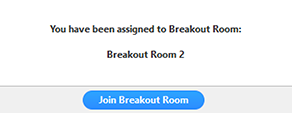
Bạn sẽ có quyền truy cập vào tính năng điều khiển đầy đủ tương tự như cuộc họp.
Tự chọn phòng theo nhóm
Nếu người chủ trì cho phép người tham gia tự chọn và tham gia phòng theo nhóm theo lựa chọn của mình thì người tham gia có thể xem và chọn từ danh sách phòng theo nhóm mà người chủ trì đã thiết lập. Họ sẽ thoải mái vào và rời khỏi phòng theo nhóm.
Ghi chúý: Người tham gia không sử dụng ứng dụng trên máy tính để bàn hoặc điện thoại di động (phiên bản 5.3.0 trở lên) sẽ không thể tự chọn phòng theo nhóm. Người chủ trì cần hỗ trợ chuyển những người tham gia này bằng cách thủ công.
- Nhấn Breakout Rooms [Phòng theo nhóm]
 trong chức năng điều khiển cuộc họp của bạn.
trong chức năng điều khiển cuộc họp của bạn.
Thao tác này sẽ hiển thị danh sách các phòng theo nhóm đang mở do người chủ trì tạo ra. - Di chuyển con trỏ đến số ở bên phải phòng theo nhóm mà bạn muốn tham gia, nhấn Join [Tham gia], sau đó xác nhận bằng cách nhấn Join [Tham gia].
- Lặp lại các bước, nếu cần, để tham gia phòng theo nhóm khác hoặc nhấn Leave Room [Rời phòng] để quay lại phiên chính.
Đề nghị trợ giúp
Nếu bạn nhấn vào Ask for Help [Đề nghị trợ giúp], thao tác này sẽ gửi thông báo về việc bạn cần hỗ trợ cho người chủ trì cuộc họp, đồng thời họ sẽ được yêu cầu tham gia phòng theo nhóm của bạn.
- Nhấn Ask for Help [Đề nghị trợ giúp]
 trong chức năng điều khiển cuộc họp.
trong chức năng điều khiển cuộc họp. - Xác nhận rằng bạn muốn nhận hỗ trợ bằng cách nhấn Invite Host [Mời người chủ trì].
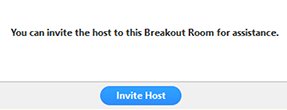
Ghi âm khi đang ở trong phòng theo nhóm
- Yêu cầu người chủ trì cho phép ghi âm. Người chủ trì cần cho phép ghi âm trước khi mở phòng theo nhóm. Nếu người chủ trì đã mở phòng theo nhóm, họ có thể tham gia phòng theo nhóm của bạn để cho phép bạn ghi âm.
- Nhấn Ghi âm trong chức năng điều khiển cuộc họp để bắt đầu ghi âm cục bộ.
- Bấm vào biểu tượng tạm dừng hoặc dừng trong chức năng điều khiển cuộc họp để tạm dừng hoặc dừng ghi âm.
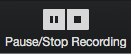
Bạn cũng có thể dừng hoặc tạm dừng ghi âm bằng cách nhấn vào chỉ báo ở góc trên cùng bên trái.
Tìm hiểu thêm về ghi âm cục bộ.
Rời khỏi phòng theo nhóm
Bạn có thể rời phòng theo nhóm và quay lại phiên họp chính vào bất cứ lúc nào hoặc có thể hoàn toàn rời khỏi cuộc họp từ phòng theo nhóm.
- Nhấn Leave Breakout Room [Rời phòng theo nhóm].
- Chọn xem bạn muốn rời phòng theo nhóm hay thoát khỏi cuộc họp hoàn toàn.
- Khi người chủ trì kết thúc phòng theo nhóm, bạn sẽ được thông báo và nhận tùy chọn quay lại phòng chính ngay lập tức hoặc sau 60 giây.
 Windows |
Windows |  macOS
macOS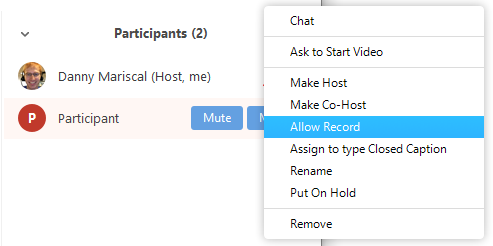
 Linux
Linux








 Android
Android
 Điện thoại
Điện thoại Web
Web